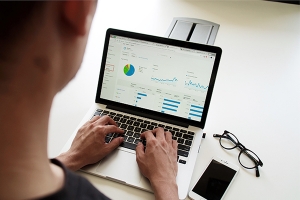Temps de lecture : 5 minutes | Publié le 02/07/2020
Cette interface accessible aux « comptes Pro », permet de paramétrer une publicité et de visualiser son rendu avant publication. Elle est accessible à partir du menu de gauche « Publicités », puis en cliquant sur le bouton « Créer une campagne ». Le coût du système est affiché directement à cet emplacement.
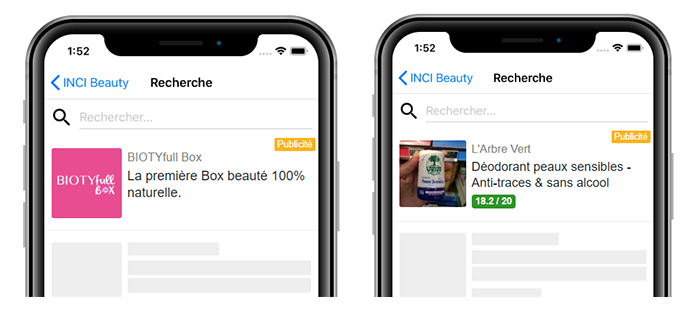
Le type de publicité
Il est possible de paramétrer une publicité de Type « produit » ou « contenu personnalisé ». Le type produit permet de mettre en avant un produit donné alors que le type contenu permet de paramétrer une annonce plus générique.
Produit
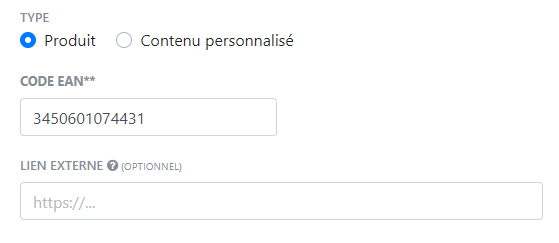
| CODE EAN* | Les informations du produit sont automatiquement créées en indiquant son code-barres |
| LIEN EXTERNE | Si le lien n’est pas renseigné, la fiche produit de INCI Beauty sera appelée automatiquement lorsque l’utilisateur cliquera sur l’annonce |
Contenu personnalisé
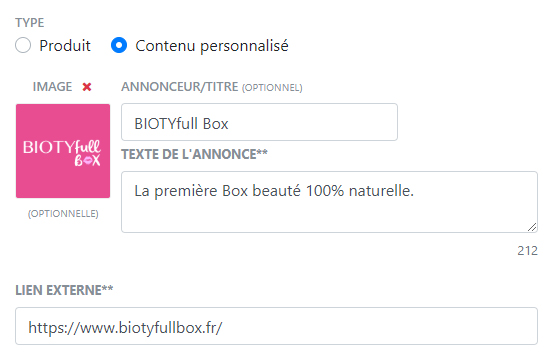
| PHOTO | Une photo illustrant l’annonce |
| ANNONCEUR / TITRE | Le titre de l'annonce si nécessaire |
| TEXTE DE L'ANNONCE* | Le texte de l'annonce - Taille max. 250 caractères |
| LIEN EXTERNE* | L'url est ici obligatoire, elle doit pointer vers la page qui sera affichée à l'utilisateur, s'il clique sur l'annonce. |
Le début et la fin de campagne
Le démarrage d'une campagne peut être différée et fixée à une date précise. Une annonce peut aussi être terminée de manière automatique en fonction d'un budget ou d'une limite de temps.
| DATE DE DEBUT DE LA CAMPAGNE* | Date et heure auxquelles la campagne doit être activée |
| BUDGET MAX | Budget maximum à ne pas dépasser (en euros) |
| DATE DE FIN | Date et heure auxquelles la campagne se terminera |
Les langues ciblées

Par défaut, toutes les langues sont cochées, mais il est possible de sélectionner une ou plusieurs des langues proposées : dans ce cas, seuls les utilisateurs utilisant la langue définie visualiseront l'annonce.
Les pays cibles
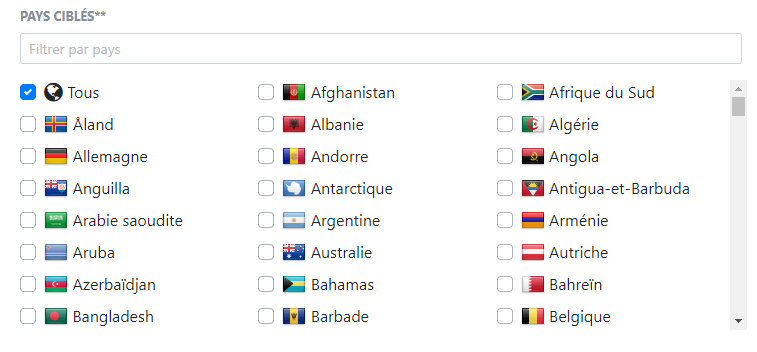
De la même manière que les langues, tous les pays sont ciblés par défaut par l'annonce. Il est possible de modifier cette option, et de ne sélectionner qu'un ou plusieurs pays de la liste : dans ce cas seuls les utilisateurs utilisant leur téléphone paramétré sur ces pays pourront voir l'annonce.
Les mots clefs
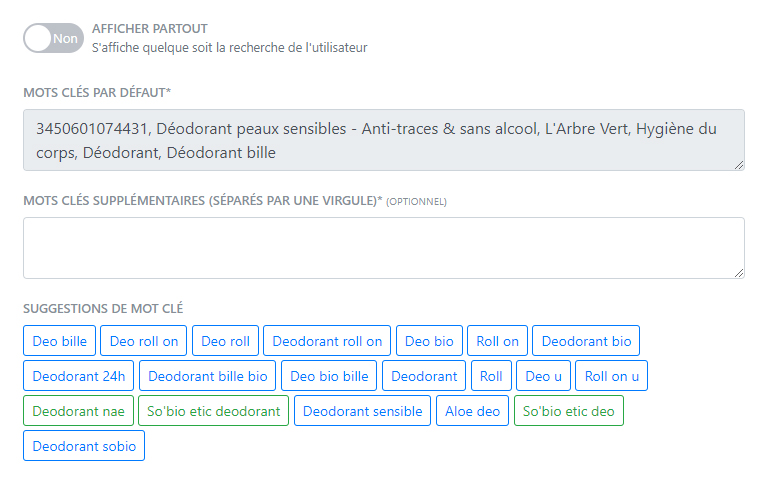
Par défaut, les annonces s'affichent en fonction des mots clefs entrés par les utilisateurs dans le moteur de recherche : ces mots clefs peuvent se définir ici. En plus des mots clefs définis automatiquement en fonction du contexte, une liste de suggestion est proposée sous forme de "tag" : il suffit de cliquer sur un des tags pour ajouter le mot clef à la liste des mots clefs supplémentaires. Dans cette dernière zone, les mots peuvent être ajoutés manuellement, séparés chacun d'une virgule.
| AFFICHER PARTOUT | Inactive par défaut. Si cette option est active, l'annonce s'affichera partout et ne sera pas dépendante d'un quelconque mot clef. |
| MOTS CLES PAR DEFAUT | Ne peut être modifié. |
| MOTS CLES SUPPLEMENTAIRES | Liste de mots que l'annonceur ajoute manuellement, séparés d'une virgule. |
| SUGGESTION DE MOT CLE | Suggestion de mots à insérer facilement (en cliquant dessus) dans la zone MOTS CLES SUPPLEMENTAIRES |
Les catégories de produits sont considérées comme des mots clefs sur INCI Beauty. Pour cibler une catégorie en particulier, il suffit d'entrer son nom dans la liste des mots clefs supplémentaires, si elle n'est pas déjà définie dans ceux par défaut. La liste de toutes les catégories d'INCI Beauty peut être consultée dans ce PDF.
Validation et mise en ligne de l'annonce
Une fois tous les champs paramétrés, il faut enregistrer l'annonce : deux options sont alors possibles l'enregistrement sans activation, et l'enregistrement avec activation immédiate de la campagne (si une planification a été prévue, celle-ci ne s'affichera qu'à la date sélectionnée).

La validation et mise en ligne pourra aussi s'effectuer à l'aide du bouton prévu, dans la liste des annonces.

Pour pouvoir activer la campagne, il faudra au préalable recharger votre compte. Tant que la campagne n'est pas active, il est possible de la modifier ou de la supprimer à tout moment, à l'aide du menu « 3 points ... » situé en bout de ligne sur la liste des annonces.
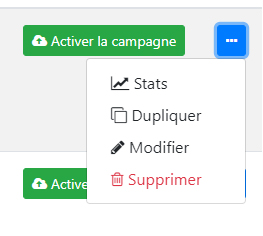
Lorsque la campagne sera active, le menu « 3 points ... » se réduira pour proposer de dupliquer la campagne en cours pour en créer une nouvelle à l'identique, ou de visualiser les statistiques. Le bouton « Activer la campagne » est aussi transformé en « Mettre fin à la campagne » : ce dernier bouton permet de mettre fin à tout moment à la campagne active, quelles que soient les conditions de fin paramétrées dans l'annonce.
Notez qu'il n'est pas possible d'éditer une campagne en cours.
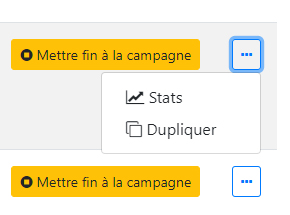
Les statistiques
Le menu "Statistiques" permet d'accéder aux statistiques de la campagne avec un décalage d'une journée (données de la veille).

Lorsque les annonces sont de « Type Produit », leurs statistiques s'intègrent directement dans celles des fiches produits, sous l'onglet « Statistiques ». Dans celles-ci, les comptes pros peuvent aussi accéder à un bouton « Booster », qui permet de paramétrer automatiquement une annonce de « Type Produit ».
(*) Champ obligatoire